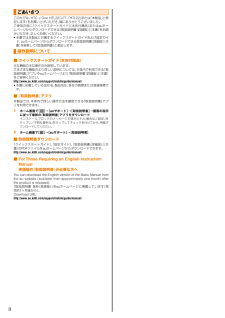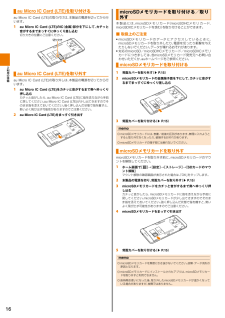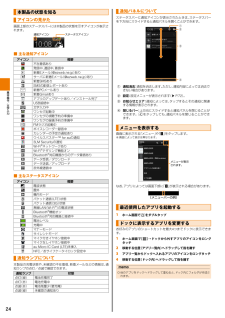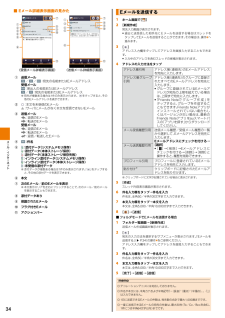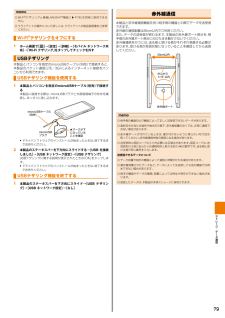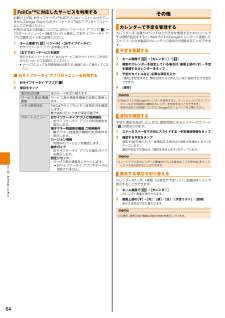Q&A
取扱説明書・マニュアル (文書検索対応分のみ)
"インストール" 一致するキーワードは見つかりませんでした。
"インストール"10 - 20 件目を表示
iiごあいさつこのたびは、 HTC J One HTL22 (以下、「 HTL22 」または「本製品」と表記します)をお買い上げいただき、誠にありがとうございました。ご使用の前に『クイックスタートガイド』(本体付属品)またはau ホームページからダウンロードできる『取扱説明書(詳細版)』(本書)をお読みいただき、正しくお使いください。• 本書では本製品に付属するクイックスタートガイドおよび設定ガイド、au ホームページからダウンロードできる取扱説明書(詳細版)(本書)を総称して『取扱説明書』と表記します。操作説明について ■ クイックスタートガイド(本体付属品)主な機能の主な操作のみ説明しています。さまざまな機能のより詳しい説明については、本体内で利用できる「取扱説明書」アプリやau ホームページより『取扱説明書(詳細版)』(本書)をご参照ください。http://www.au.kddi.com/support/mobile/guide/manual/• 本書に記載している会社名、製品名は、各社の商標または登録商標です。 ■『取扱説明書』アプリ本製品では、本体内で詳しい操作方法を確認できる『取扱説明書』アプ...
ご利用の準備16au Micro IC Card (LTE) を取り付けるau Micro IC Card (LTE) の取り付けは、本製品の電源を切ってから行います。1þÿ�� au Micro IC Card (LTE) のIC(金属)部分を下にして、カチッと音がするまでまっすぐにゆっくり差し込む切り欠きの位置にご注意ください。切り欠きau Micro IC Card (LTE) を取り外すau Micro IC Card (LTE) の取り外しは、本製品の電源を切ってから行います。1þÿ�� au Micro IC Card (LTE) をカチッと音がするまで奥へゆっくり押し込むカチッと音がしたら、 au Micro IC Card (LTE) に指を添えながら手前に戻してください。au Micro IC Card (LTE) が少し出てきますのでそのまま指を添えておいてください。強く押し込んだ状態で指を離すと、勢いよく飛び出す可能性がありますのでご注意ください。2þÿ�� au Micro IC Card (LTE) をまっすぐ引き出すmicroSD メモリカードを取り付ける/取り外す本製品には、 m...
基本操作/文字入力24本製品の状態を知るアイコンの見かた画面上部のステータスバーには本製品の状態を示すアイコンが表示されます。通知アイコン ステータスアイコン ■ 主な通知アイコンアイコン 概要不在着信あり発信中、通話中、着信中新着 Eメール( @ezweb.ne.jp )ありサーバに新着 Eメール( @ezweb.ne.jp )あり新着 SMS ありSMS の配信レポートあり新着 PC メールあり新着 Gmail ありアプリのアップデートあり/インストール完了USB 接続中文字入力中ワンセグ起動中ワンセグの視聴予約の準備中ワンセグの録画予約の準備中FM ラジオ起動中ボイスレコーダー録音中カレンダーの予定の通知ありウイルスバスター TM for au の通知3LM Security の通知Wi-Fi(R)ネットワークありWi-Fi(R)テザリング機能オンBluetooth(R)対応機器からのデータ着信ありデータ受信/ダウンロードデータ送信/アップロード赤外線通信中 ■ 主なステータスアイコンアイコン 概要電波状態圏外機内モードパケット通信( LTE )状態パケット通信( 3G )状態無線 LAN (Wi-...
安全上のご注意12Bluetooth®/無線 LAN (Wi-Fi®)機能について• 本製品の Bluetooth(R)機能および無線 LAN (Wi-Fi(R))機能は日本国内の無線規格およびFCC 規格および EC 指令に準拠し、認定を取得しています。• 無線 LAN (Wi-Fi(R))や Bluetooth(R)機器が使用する 2.4GHz 帯は、さまざまな機器が運用されています。場合によっては他の機器の影響によって通信速度や通信距離が低下することや、通信が切断することがあります。• 電気製品・ AV ・OA 機器などの磁気を帯びているところや電磁波が発生しているところで使用しないでください。• 磁気や電気雑音の影響を受けると雑音が大きくなったり、通信ができなくなることがあります(特に電子レンジ使用時には影響を受けることがあります)。• テレビ、ラジオなどの近くで使用すると受信障害の原因となったり、テレビ画面が乱れることがあります。• 近くに複数の無線 LAN (Wi-Fi(R))アクセスポイントが存在し、同じチャンネルを使用していると、正しく検索できない場合があります。• 航空機内での使用はできませ...
ストレ ジ/デ タ通信76ストレージストレージについてストレージは、アプリや写真、動画などのデータを保存できる領域です。本製品には、本体内の「本体ストレージ」と本製品に取り付けたmicroSD メモリカードの「 SD カード」の 2つのストレージがあります。本体ストレージ アプリや写真、動画などのデータを保存できます。SD カード 写真や動画などのデータを保存できます。memoシステムメモリについて ◎本書では連絡先や SMS の送受信履歴などが保存されるメモリを「システムメモリ」と記載しています。 ◎データをシステムメモリに保存するかどうかは、アプリによって異なります。 ◎システムメモリに保存されたデータは、 Eメールに添付できません。また、本製品とパソコンを接続してもUSB ドライブとして利用することはできません。 ■ ストレージのデータを操作するときのご注意アプリによっては、「ストレージ」などと表示されている項目を選択すると、SD カードが対象となる場合があります。このとき、フォルダを選択できる場合は「/storage/sdcard0 」フォルダを選択すると、本体ストレージを対象にすることができ...
ツ ル/アプリケ シ ン58Android アプリGoogle Play を利用するGoogle が提供する Google Play から、便利なツールやゲームなどのさまざまなアプリをダウンロード・インストールして利用できます。• アプリのインストール/ご利用については、「アプリケーションについて」(▶ P.12 )をご参照ください。• Google Play の利用には Google アカウントが必要です。詳しくは、本体付属品の『設定ガイド』をご参照ください。1þÿ�� ホーム画面で[ ]→[ Play ストア]Google Play 画面が表示されます。初回起動時は利用規約をご確認のうえ、[同意する]をタップしてください。 ■ 有料のアプリを購入するときは• 有料アプリを購入する場合は、ダウンロードする前に購入手続きを行います。支払いは、au かんたん決済または Google ウォレットを利用します。au かんたん決済とは au のサービスで、アプリの購入代金を月々のケータイ料金と合算してお支払いいただくサービスです。Google ウォレットは Google のサービスです。• アプリに対する支払...
メ ル/インタ ネ ト34 ■ Eメール詳細表示画面の見かた③①《受信メール詳細表示画面》⑪②⑦⑧⑨⑩④⑤⑥③①《送信メール詳細表示画面》⑪⑦⑧⑨⑩④⑥⑤① 送信メール / / :宛先の名前または Eメールアドレス受信メール :差出人の名前または Eメールアドレス / :宛先の名前または Eメールアドレス※ 宛先が複数ある場合は 1件のみ表示されます。 をタップすると、その他のEメールアドレスを表示できます。② :本文を未受信の Eメール :サーバにメールがなく本文を受信できない Eメール③ 送信メール :返信の Eメール :転送の Eメール受信メール :返信の Eメール :転送の Eメール :返信/転送した Eメール④ :件名⑤ :添付データ(システムメモリ保存) :添付データ(本体ストレージ保存) :添付データ(本体ストレージ保存失敗) :インライン添付データ(システムメモリ保存) :インライン添付データ(本体ストレージ保存) :未受信の添付データ※ 添付データが複数ある場合は 1件のみ表示されます。「 」をタップすると、その他の添付データを表示できます。⑥ 本文⑦ 次のEメール...
機能設定72設定メニューを表示する本製品の各種機能を設定、管理します。無線 LAN (Wi-Fi(R))機能やセキュリティなどの設定も、ここから操作します。1þÿ�� ホーム画面で[ ]→[設定]ステータスバーを下方向にスライドする→[ ]と操作しても設定メニューを表示できます。項目 設定内容機内モード 通話、パケット通信(LTE /3G )、無線 LAN (Wi-Fi(R))機能、 Bluetooth(R)機能などの通話・通信機能をすべてオフにします(▶ P.77 )。Wi-Fi ▶ P.78 「無線 LAN (Wi-Fi(R))機能を利用する」Bluetooth ▶ P.80 「Bluetooth(R)対応機器と接続する」モバイルデータ ▶ P.77 「パケット通信の設定を切り替える」▶ P.92 「海外利用に関する設定を行う」メディア出力HTC メディアコンパニオンデバイス(別売)とテレビをHDMI ケーブルで接続し、 HTC メディアコンパニオンデバイス(別売)と本製品をWi-Fi(R)ネットワークに接続すると、本製品の映像をテレビに表示することができます。詳細 おサイフケータイ(R)など...
ストレ ジ/デ タ通信79memo ◎Wi-Fi(R)テザリングと無線 LAN (Wi-Fi(R)機能)(▶ P.78 )は同時に使用できません。 ◎クライアントの操作について詳しくは、クライアントの取扱説明書をご参照ください。Wi-Fi®テザリングをオフにする1þÿ�� ホーム画面で[ ]→[設定]→[詳細]→[モバイル ネットワーク共有]→「Wi-Fi テザリング」をタップしてチェックを外すUSB テザリング本製品とパソコンを指定の microUSB ケーブル(別売)で接続すると、本製品のパケット通信(LTE /3G )によるインターネット接続をパソコンから利用できます。USB テザリング機能を使用する1þÿ�� 本製品とパソコンを指定の microUSB ケーブル(別売)で接続する本製品に接続する際は、 microUSB プラグと外部接続端子の形状を確認し、まっすぐに差し込みます。microUSB ケーブル(別売)microUSBプラグ▲マークが下になっていることを確認• ドライバソフトウェアのインストールが始まったときは、終了するまでお待ちください。2þÿ�� 本製品のステータスバーを...
ツ ル/アプリケ シ ン64FeliCa™ に対応したサービスを利用するお買い上げ時、おサイフケータイ(R)対応アプリはインストールされていません。Google Play からおサイフケータイ(R)対応アプリをインストールしてご利用ください。利用方法などの詳細については、おサイフケータイ アプリで[ ]→[サポートメニュー]→[操作ガイド]と操作しておサイフケータイ アプリの操作ガイドをご参照ください。1þÿ�� ホーム画面で[ ]→[ツール]→[おサイフケータイ]おサイフケータイ アプリが起動します。2þÿ�� [おすすめ]→サービスを選択表示されたショートカット、またはサービス紹介サイトから、ご利用になりたいサービスを選択してください。• サービスによっては初期登録が必要です。画面に従って操作してください。 ■ おサイフケータイ アプリのメニューを利用する1þÿ�� おサイフケータイ アプリで[ ]2þÿ�� 項目をタップ表示形式切替 表示モードを切り替えます。サービス表示情報更新サービス表示情報を最新の状態に更新します。メモリ使用状況FeliCaTM チップのメモリ使用状況を確認し...